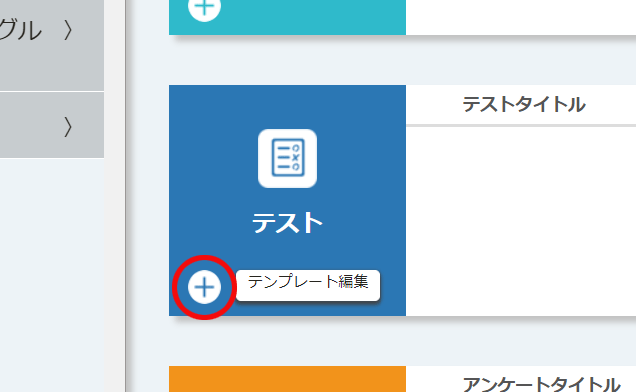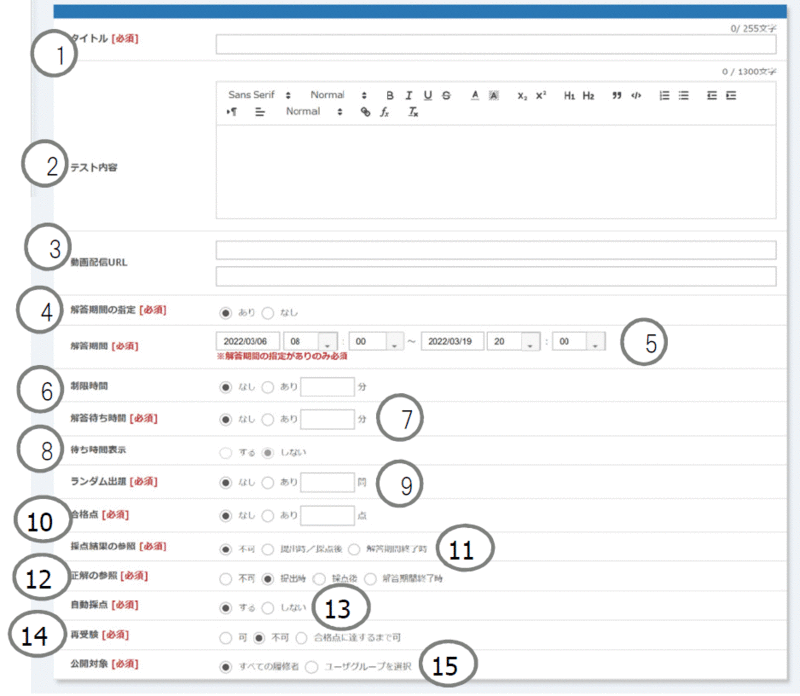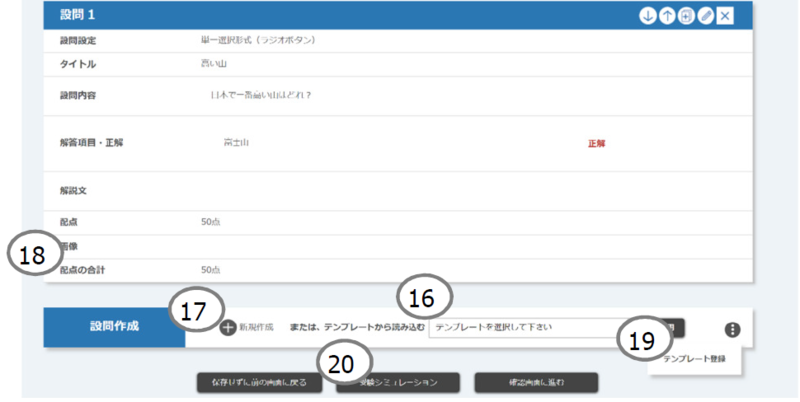ホーム > サービス > 授業支援 > ScombZ > テストの新規作成
テストの新規作成
2022/3/11 更新
テストを新規作成する場合、基本情報と、設問を登録する必要があります。
1. テストの新規作成
テストにあるをクリックします
2.基本情報の登録
各項目の説明は以下の通りです
①タイトル
テストの名前を入力します(255 文字以内)
②テスト内容
アンケートの概要説明を入力します(1300 文字以内)
③動画配信URL
テスト受験時に配信する動画のURL を入力します
対応プロトコル等は教材資料と同様になります
④解答時間の指定
解答期間を指定するかしないかを選びます
⑤解答期間
テストを履修者に公開する期間を入力します
(“YYYY/MM/DD”,”HH:MM”形式で指定可)
注:23時59分で指定した場合、23時59分00秒が期日になる
<回答期間設定の変更について>
| 開始前 | 開始後~終了前 | 終了後 | |
| 開始設定 | 変更可 | 変更不可 | 変更不可 |
| 終了設定 | 変更可 | 変更可 | 変更不可 |
⑥制限時間
テストを開始してから終了するまでの制限時間を入力します
⑦解答待ち時間
「テスト 解答開始」画面の解答待ち時間の設定します
⑧待ち時間表示
「テスト 解答開始」画面の解答待ち時間の表示の有無を設定します
⑨ランダム出題
「あり」に設定した場合、後述する設問の数以内での数を半角で入力する必要があります
各設問に必須問題用のチェックボックスが表示されるため、これにチェックを入れた問題はすべて出題されます
⑩合格点
合格点の有無を設定します
合格点の設定は、配点の合計点以内に設定する必要があります
⑪採点結果の参照
テストの採点結果を履修者に開示するか否かと、開示するタイミングを設定します
| 不可 | 履修者は採点結果を参照することはできます |
| 提出時/採点後 | 履修者は提出日時以降に採点結果を参照できます |
| 解答期間終了後 | 履修者はテストの解答期間終了後に採点結果を参照できます |
⑫正解の参照
テストの正解を履修者に開示するか否かと、開示するタイミングを設定します。
⑬自動採点
自動採点可能な設問を自動採点させるか否かを設定します
自動採点されない設問に関しては、担当教員が採点する必要があります
⑭再受験
再解答の可否および「合格点に達するまで受験可能」を設定します
⑮公開対象
テストの公開対象の設定をします
ユーザグループを使用するためには、あらかじめ「ユーザグループ管理」でユーザグループを登録しておく必要があります
⑯テンプレートの設定
あらかじめ登録したテンプレートを選択することができます
⑰新規作成
設問を作成できます(3. 設問の登録へ)
⑱配点の合計
各設問の合計点を表示します
⑲テンプレート登録
登録した設問をテンプレートとして記録できます
注:テンプレート登録すると、基本情報の登録が消えるので注意
⑳受験シミュレーション
作成したテストのシミュレーションを行えます
3.設問の登録
設問には以下のような種類があります
| 単一選択形式 | ラジオボタン形式の問題 |
| 複数選択形式 | チェックボックス形式の問題 |
| フリーテキスト形式 | フリーテキストの問題(自動採点できない) |
| 穴埋め形式 |
穴埋め形式 設問1問ごとに配点可能 |